Hva er funksjonen for å spore iPhone selv når den er slått av? Hvordan deaktivere?

Du slår av iPhone og plutselig ser meldingen "iPhone Finnbar etter Power Off", du lurer kanskje på hva det betyr.

I iOS 15 gjør Apple noen forbedringer av Spotlight, også kjent som den universelle søkefunksjonen som kan nås på iPhone eller iPads startskjerm ved å sveipe ned.
Spotlight er stedet å gå til alt du måtte ønske å finne på iOS-enheten din, og i iOS 15 er det enda bedre enn noen gang. Denne artikkelen fra Quantrimang.com vil fremheve alle de nye funksjonene som er tilgjengelige på Spotlight med Apples siste oppdatering.
Rike søkeresultater
Apples Siri-kunnskapsdatabase har blitt utvidet, og Spotlight støtter nå rike søkeresultater, slik at du kan få mer informasjon direkte fra Spotlight-grensesnittet enn før. .
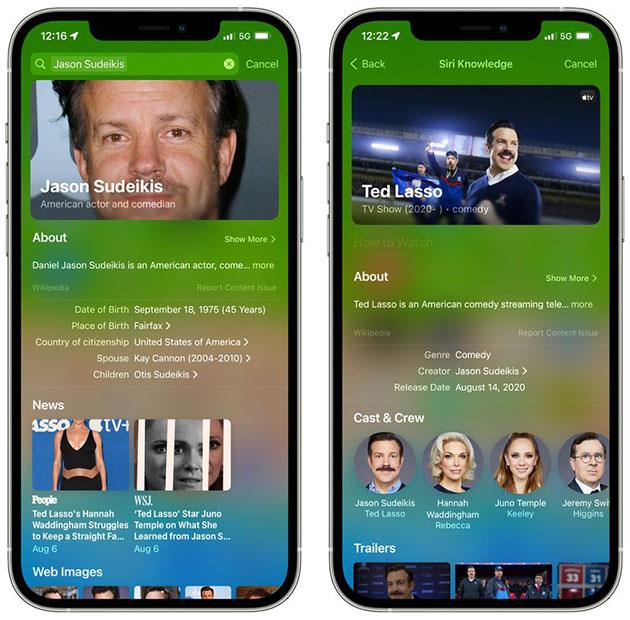
Spotlight på iOS 15 gir rikere søkeresultater
Hvis du for eksempel søker etter en film eller et TV-program og deretter trykker på resultatet, vil du se mer informasjon som hvordan du ser programmet, skuespillere, trailere, sesonger, lenker til apper og mer. TV-apper, diskusjon meldinger du har fått om innhold, forslag til Siri-søkeresultater osv.
Med iOS 14 gir et søk som dette et mye mer begrenset spekter av informasjon, ofte begrenset til nettsøk.

Rike søkeresultater på iOS 15
Rike søkeresultater fungerer med alle typer søkeemner, inkludert kontakter, skuespillere, musikere, filmer og TV-serier. Med kontakter viser den et fullstendig kontaktkort med meldingsinteraksjoner, delte lenker, lommeboktransaksjoner, Finn min plassering, bilder fra apper og e-poster sammen med standard kontaktinformasjon.standard, noe som gjør Spotlight-søk mer informative.
Søk etter bilder på nettet
Spotlight kan brukes til å søke etter bilder på nettet. Så hvis du for eksempel skriver "kattebilder" i Spotlights søkegrensesnitt, vil Spotlight gi et utvalg av de mest populære nettbildene.
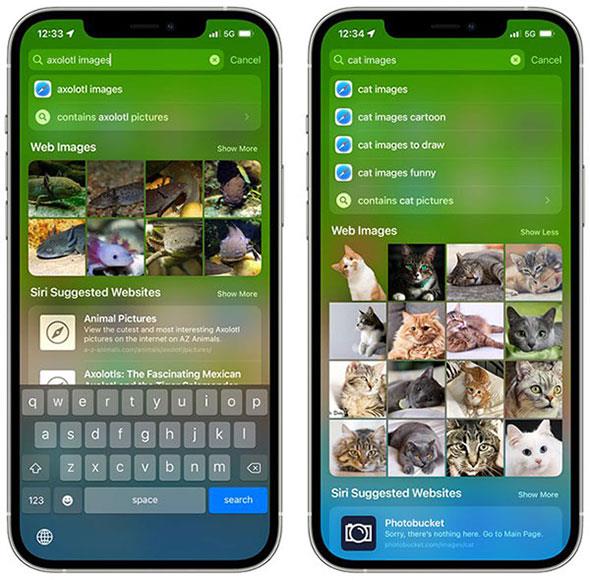
Søk etter bilder på iOS 15
Hvis du trykker på et bilde, vises flere bilder relatert til bildet du trykket på, og du kan fortsette å trykke gjennom bildene for å umiddelbart finne det du leter etter.
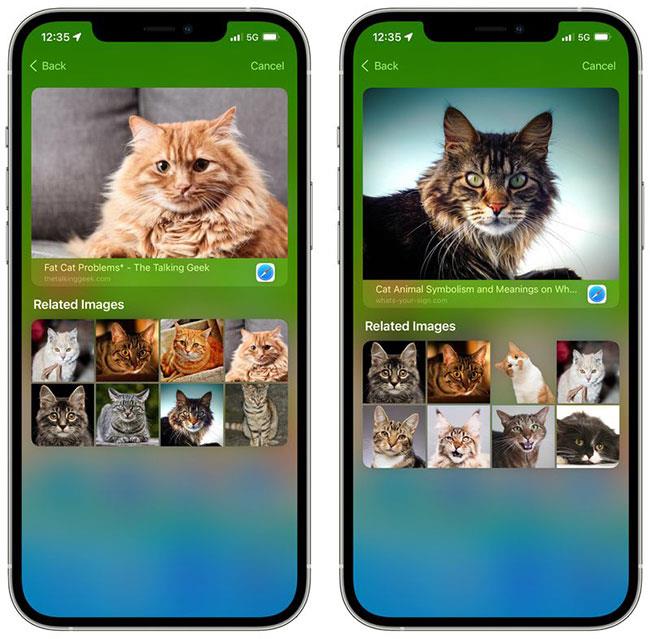
Hvis du trykker på et bilde, vises flere relaterte bilder
Nettbildesøkefunksjonen kan brukes til å finne bilder av mennesker, dyr, planter, landemerker, monumenter osv. Det fungerer ikke for alle søk, men for de fleste emner er det en rask måte å legge til "bilde" i søket for å vise nettresultater for bilder.
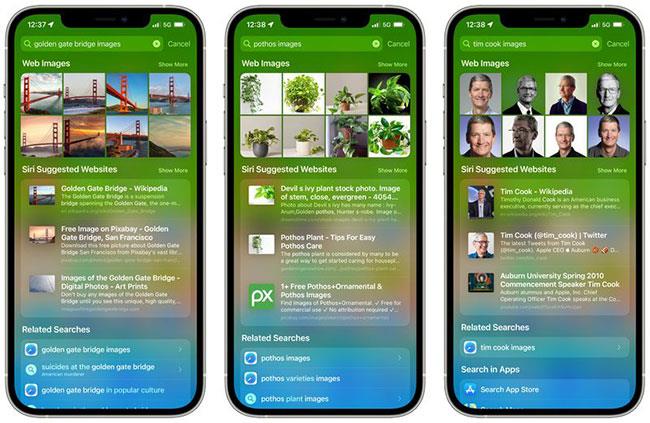
Søk etter bilder på iOS 15
Søk etter bilder i biblioteket
I tillegg til å søke etter bilder på nettet, kan Spotlight nå også søke etter spesifikke bilder i ditt eget bildebibliotek. For eksempel, når du søker etter «kattebilder» eller «hundebilder» , vil Spotlight vise bilder som er lagret på enheten din i «Bilder fra apper» -delen .
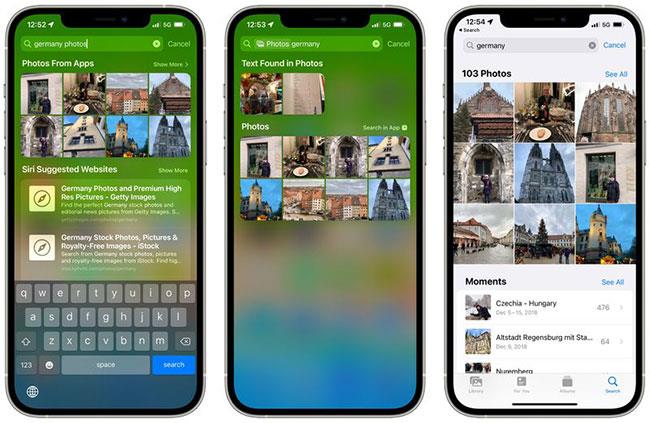
Søk etter bilder i biblioteket på iOS 15
Hvis du trykker på et søk, kan du se flere søkeresultater, og det er også et alternativ for å åpne appen Photos for å se alle bildene relatert til søket.
Du kan søke i Spotlight-bildebiblioteket ditt etter sted, personer, scener og spesifikke objekter i bilder som kjæledyr eller trær.
Bilder som deles med deg gjennom Meldinger-appen, kan bli funnet i Spotlight ved å bruke kontaktnavnet i søk.
Søk etter Spotlight på låseskjermen
Hvis du sveiper ned på iPhonelåseskjermen, kan du få tilgang til Spotlight-søkegrensesnittet uten å måtte låse opp iPhone.
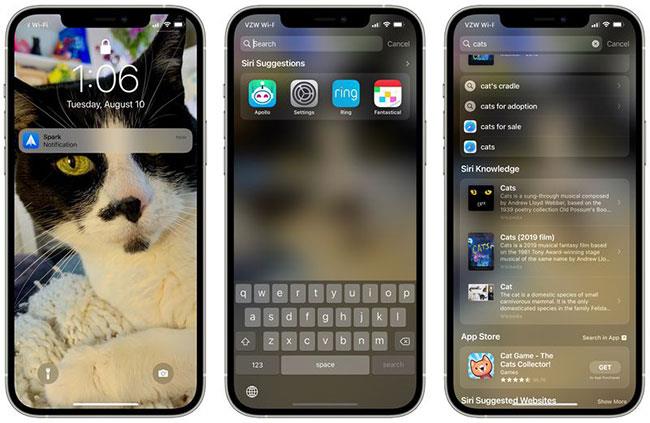
Spotlight-søk på låseskjermen i iOS 15
Spotlight-søk som utføres mens iPhone er låst, viser ikke personlig informasjon som dine egne bilder, tekstmeldinger og kontakter, men fokuserer i stedet på generelt innhold fra nettet, Siri kunnskap, nyheter, aksjer, ordbøker osv.
Alle personlig tilpassede resultater vises bare når iPhone er låst opp, så hvis noen henter iPhone, kan de bruke den til søkeformål, men vil ikke kunne se informasjonen din.
Installer apper
App Store-søk har blitt forbedret i iOS 15, og hvis du søker etter en app du vil bruke, kan du nå installere den rett fra Spotlight uten å forlate søkegrensesnittet.
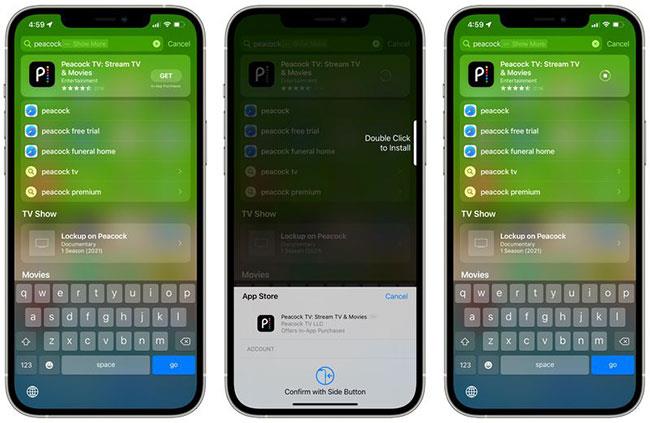
Installer apper fra Spotlight på iOS 15
Slett applikasjonen
I tillegg til å installere applikasjoner ved hjelp av Spotlight, kan du også søke etter applikasjoner du har installert og avinstallere rett på søkegrensesnittet.

Slett apper på iOS 15
For å slette en app, foreta et søk og trykk og hold på resultatet for å vise slettegrensesnittet.
Dra apper fra Spotlight til startskjermen
Når du søker etter en app med Spotlight, kan du endre plasseringen ved å trykke og dra søkeordet til startskjermen, som kan være en nyttig måte å omorganisere apper på.
Du må utføre et trykk, hold og dra bevegelser med én finger mens du bruker en annen finger til å sveipe på startskjermen, og avslutter Spotlight-søk. Derfra kan du dra appikonet til hvilken som helst av appsidene dine.
Forbedret Spotlight-søk på Maps
Hvis du søker etter en bedrift som støtter Apples App Clips-funksjon, kan du se handlingsknapper på Maps-resultater i Spotlight.
Du kan gjøre ting som å få tilgang til menyer eller billetter, se reservasjonsstatus, gjøre avtaler, bestille henting eller levering, se venteliste og visningstidsinformasjon, få parkeringsdetaljer bil osv.
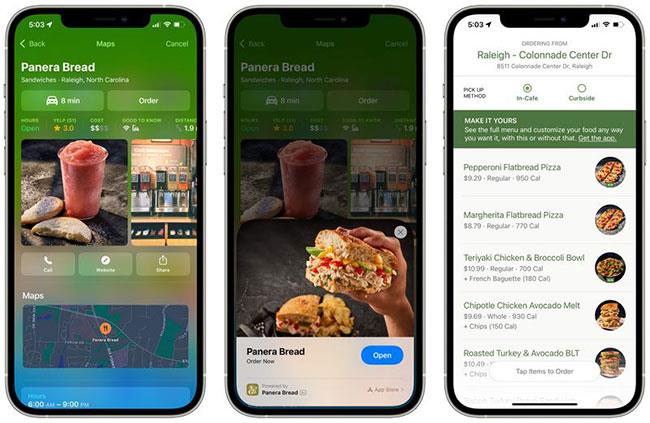
Forbedret Spotlight-søk på Maps
Søkevarsler i søkelys
Som en del av pakken med barnesikkerhetsfunksjoner utvider Apple veiledningen for Siri og Spotlight for å tilby ressurser for å hjelpe barn med å holde seg trygge på nettet og få hjelp i utrygge situasjoner.
For eksempel, hvis en bruker søker etter emner relatert til materiale om seksuelle overgrep mot barn, vil Apple tilby intervensjoner for å forklare brukeren at interesse for dette emnet er skadelig og problem, og gi ressurser for hvordan man kan få hjelp.
Ovenfor er noen forbedringer av Spotlight-søkefunksjonen på iOS 15. Setter du pris på disse endringene? Del gjerne tankene dine i kommentarfeltet nedenfor!
Du slår av iPhone og plutselig ser meldingen "iPhone Finnbar etter Power Off", du lurer kanskje på hva det betyr.
Du kan dele data fra iPhone Health-appen, så lenge mottakeren er i kontaktene dine og også har en iPhone som kjører iOS 15 eller nyere.
Fra og med iOS 15 og iPadOS 15 endret Apple måten operativsystemets varslingsdempingsfunksjon fungerer på.
Fra og med iOS 15 har Apple introdusert på iPhone en ganske nyttig funksjon kalt "Visual Lookup"
Dagens teknologiske utvikling kan tillate deg å trekke ut tekst direkte fra bilder tatt med et smarttelefonkamera.
I iOS 15 oppdaterte Apple funksjonen Intelligent Tracking Prevention i Safari for å hindre sporere fra å få tilgang til IP-adressen din for å opprette en profil om deg.
En av de nyttige nye funksjonene som kommer til iOS 15 er muligheten til å raskt gjenkjenne tekst og velge, kopiere, lime inn og slå opp i både Kamera- og Bilder-appene. La oss se på hvordan Live Text OCR fungerer på iPhone for bilder, skjermbilder og til og med håndskrift.
Fargefunksjonen fungerer når fargen på Safari-grensesnittet endres rundt kategorier, bokmerker og navigasjonsknappområder for å matche fargen på nettstedet du ser på.
Tab Groups er en ny Safari-funksjon introdusert i iOS 15 som tar sikte på å gjøre organisering og lagring av åpne nettleserfaner mer håndterlig uten å måtte aktivere disse fanene.
Under betafasen av iOS 15 la Apple til et nytt Safari-designelement som flyttet URL-er og fanegrensesnitt til bunnen av skjermen, en avgjørelse som umiddelbart forårsaket kontroverser med iPhone-brukere.
Apple introduserte den nye funksjonen Delt med deg og strømlinjeformet noen grensesnittelementer for å gjøre meldingsopplevelsen mer behagelig.
Apple i iOS 15 gjør store endringer i FaceTime-appen, og introduserer en rekke nye funksjoner som gjør FaceTime til et knutepunkt for samhandling med venner, familie, kolleger, etc.
Apple gjorde noen store forbedringer av Bilder-appen i iOS 15, og la til noen forventede funksjoner og mange unike funksjoner som lar deg gjøre mer med bildene dine.
Apple i iOS 15 har gjort noen oppdateringer til varslingsdelen, og forbedret utseendet, hvordan varsler leveres og kontrollen du har over dem.
Kart-appen i iOS 15 gir brukerne bedre veibeskrivelser, forbedrede kollektivtrafikkfunksjoner og rikere AR-baserte veibeskrivelser.
Det er noen store forbedringer til Siri i iOS 15, med Apple introduserer funksjoner som iPhone-brukere lenge har etterspurt. Denne veiledningen fremhever alle de nye Siri-funksjonene som kommer i iOS (og iPadOS) 15.
Spotlight er stedet å gå til alt du måtte ønske å finne på iOS-enheten din, og i iOS 15 er det enda bedre enn noen gang.
Systemwide Translate, Live Text-oversettelse og andre nye alternativer legger til nyttig ny funksjonalitet til iPhone.
Notes-appen har forbedret funksjonalitet på iPad med Quick Note, mens Reminders har bedre Siri-integrering og støtte for naturlig språk.
Hvis iPhone kjører iOS 15 eller nyere, viser systemet automatisk bildeforslag som miniatyrbilder i Spotlight-søkeresultater.
Sound Check er en liten, men ganske nyttig funksjon på iPhone-telefoner.
Bilder-appen på iPhone har en minnefunksjon som lager samlinger av bilder og videoer med musikk som en film.
Apple Music har vokst seg usedvanlig stor siden den første gang ble lansert i 2015. Til dags dato er det verdens nest største betalte musikkstrømmeplattform etter Spotify. I tillegg til musikkalbum er Apple Music også hjemsted for tusenvis av musikkvideoer, døgnåpne radiostasjoner og mange andre tjenester.
Hvis du vil ha bakgrunnsmusikk i videoene dine, eller mer spesifikt, ta opp sangen som spilles som videoens bakgrunnsmusikk, er det en ekstremt enkel løsning.
Selv om iPhone har en innebygd Weather-app, gir den noen ganger ikke nok detaljerte data. Hvis du vil legge til noe, er det mange alternativer på App Store.
I tillegg til å dele bilder fra album, kan brukere legge til bilder i delte album på iPhone. Du kan automatisk legge til bilder i delte album uten å måtte jobbe fra albumet igjen.
Det er to raskere og enklere måter å sette opp en nedtelling/timer på Apple-enheten din.
App Store inneholder tusenvis av flotte apper du ikke har prøvd ennå. Vanlige søketermer er kanskje ikke nyttige hvis du vil oppdage unike apper, og det er ikke morsomt å begynne på endeløs rulling med tilfeldige søkeord.
Blur Video er et program som gjør scener uskarpe, eller alt innhold du vil ha på telefonen din, for å hjelpe oss med å få bildet vi liker.
Denne artikkelen vil veilede deg hvordan du installerer Google Chrome som standard nettleser på iOS 14.



























